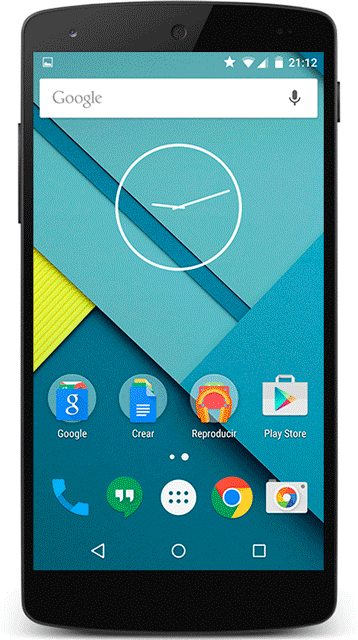Os lo he dicho unas cuantas veces y lo repetiré cuantas haga falta. Haced backup queridos y queridas. Cada día aparecen casos en los Foros de Ayuda de Google. Se pierden los contactos, los emails, los eventos, documentos, fotos, cuentas, juegos. Todo es susceptible de perderse y para que no pierdas tus fotos Google pone a tu disposición el Autobackup de Fotos.
Resumen para los AnsiaViva.
Qué es, cómo activar y las principales opcines de configuración del Autobackup de Fotos.
Activar el Autobackup
Con el autobackup activo al hacer una foto o vídeo este se sube a Google Fotos de manera privada, sólo para tus ojos. Inmediatamente puedes publicar, compartir e incluso ver el contenido en cualquiera de tus dispositivos.
Considera que sólo puede hacer el autobackup una cuenta de Google al mismo tiempo en cada dispositivo, aunque tengas varias cuentas en tu dispositivo sólo una lo podrá tener activo. A no ser que tengas varios perfiles (Esto de los perfiles y usuarios lo tengo apuntado para otra entrada).
También puedes tener el autobackup en tu pc para las fotos que no hagas con dispositivos Android. Si te interesa puedes consultar la referencia aquí: Crear una copia de seguridad de las fotos de tu ordenador - Ayuda de Fotos
Sin más así se activa el autobackup:
Configurar el autobackup
Hay tres ajustes importantes a considerar y que voy a destacar aquí. El resto los puedes consultar en el post: Google Fotos, todos sus ajustes
Tamaño de la subida. Puedes elegir entre Original o Alta calidad. Te recomiendo, si no eres un profesional de la fotografía, Alta calidad pues te ofrece almacenamiento ilimitado y permite subir fotos a tamaño sobradamente suficiente (16 Megapixels)
Guardar copia de fotos. Aquí puedes elegir Solo por Wi-Fi o Por Wi-Fi y red móvil. La decisión dependerá de dos factores.
Si quieres que la subida sea lo más inmediata posible y te sobran datos elige Wi-Fi y Red móvil.
Si tienes los datos justos y puedes esperar a estar bajo una red Wi-Fi elige Solo por Wi-Fi.
Si tienes los datos justos y quieres que la subida sea inmediata tendrás que valorar qué te interesa más.
Carpetas. Permite seleccionar de qué carpetas quieres hacer el autobackup. Ya sabes que la carpeta de la cámara no es opcional, esa se copia sí o sí pero seguramente no querrás que las fotos de los grupos de whatsapp u otra mensajería instantánea, twitter, descargas, etc se mezclen con las fotos familiares... o si.
Hay dos maneras para gestionar las carpetas entrando por ajustes > copia de seguridad o por carpetas del dispositivo.
Gif Carpetas
Artículos relacionados:
Google Fotos, todos sus ajustes
Google Goggles, las gafas de tu Android
Play Music: Todos sus ajustes